Как удалить radmin vpn из сетевых подключений
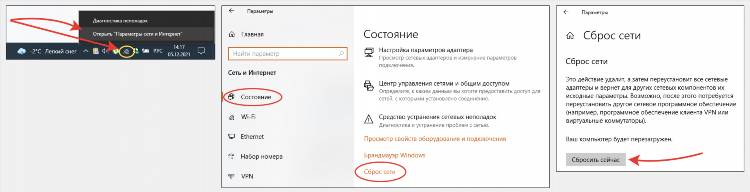
Как удалить Radmin VPN из сетевых подключений
Radmin VPN — это популярная программа для создания виртуальных частных сетей, позволяющая пользователям соединяться с удалёнными устройствами. Иногда возникает необходимость удалить Radmin VPN из сетевых подключений. Это может потребоваться по различным причинам, таким как отказ от использования программы, её конфликт с другими приложениями или технические неполадки. В данной статье рассмотрим пошаговую инструкцию, как удалить Radmin VPN из сетевых подключений.
Подготовка к удалению Radmin VPN
Перед тем как приступить к удалению Radmin VPN из сетевых подключений, необходимо подготовить систему. Важно закрыть все активные соединения через программу и убедиться, что Radmin VPN не используется в данный момент. Это исключит возможные проблемы, связанные с закрытием приложения в процессе работы.
Шаг 1: Удаление Radmin VPN через панель управления
Для удаления Radmin VPN первым шагом является использование стандартных инструментов Windows.
-
Откройте Панель управления. Для этого нажмите Пуск и выберите Панель управления.
-
Перейдите в раздел Программы.
-
Выберите Программы и компоненты.
-
В списке установленных программ найдите Radmin VPN и выберите его.
-
Нажмите Удалить и следуйте инструкциям мастера удаления.
Этот метод удаляет саму программу, но может оставить сетевые соединения и адаптеры, связанные с её работой.
Шаг 2: Удаление сетевых адаптеров Radmin VPN
После удаления программы важно удалить виртуальные сетевые адаптеры, созданные Radmin VPN. Для этого:
-
Откройте Диспетчер устройств. Для этого нажмите правой кнопкой мыши на кнопку Пуск и выберите Диспетчер устройств.
-
В меню Сетевые адаптеры найдите все устройства, связанные с Radmin VPN. Обычно они отображаются с названием, содержащим "Radmin" или "TAP".
-
Кликните правой кнопкой мыши по каждому из адаптеров и выберите Удалить устройство.
-
Подтвердите удаление, если система запросит подтверждение.
Этот шаг удаляет все виртуальные сетевые адаптеры, которые использовались программой для подключения к сети.
Шаг 3: Удаление записей в сетевых подключениях
После удаления программы и адаптеров Radmin VPN могут остаться записи в списке сетевых подключений. Для их удаления выполните следующие действия:
-
Откройте Сетевые подключения. Для этого перейдите в Панель управления и выберите раздел Сетевые и общие ресурсы.
-
В разделе Сетевые подключения найдите сетевое подключение, которое связано с Radmin VPN.
-
Кликните правой кнопкой мыши по подключению и выберите Удалить или Отключить.
После этих шагов, запись о Radmin VPN больше не будет отображаться в списке сетевых подключений.
Шаг 4: Очистка реестра
Иногда после удаления программы из системы остаются записи в реестре, которые могут вызывать проблемы при попытке установить Radmin VPN снова или при использовании других приложений. Чтобы очистить реестр:
-
Нажмите Win + R, чтобы открыть окно Выполнить, и введите regedit.
-
В реестре найдите все записи, связанные с Radmin VPN, и удалите их. Обычно они располагаются в следующих разделах:
-
HKEY_LOCAL_MACHINESOFTWARE
-
HKEY_CURRENT_USERSOFTWARE
-
-
После завершения очистки перезагрузите компьютер.
Этот шаг не является обязательным, но может быть полезен для предотвращения будущих ошибок и конфликтов.
Шаг 5: Проверка и перезагрузка
После выполнения всех шагов рекомендуется перезагрузить компьютер, чтобы изменения вступили в силу. После перезагрузки проверьте, исчезли ли все следы программы, включая её настройки и сетевые подключения.
Важные замечания
-
После удаления Radmin VPN из сетевых подключений и системы, программа не должна оставлять следов в настройках сети. Если вы по-прежнему сталкиваетесь с проблемами, возможно, стоит обратиться к системному администратору для дополнительной диагностики.
-
В случае, если Radmin VPN не удаляется с помощью стандартных методов, можно воспользоваться сторонними программами для удаления, такими как Revo Uninstaller.
FAQ
Как удалить Radmin VPN, если стандартные методы не помогли?
Если стандартные методы удаления не работают, можно использовать стороннее ПО для деинсталляции, которое позволяет удалить программы и очистить реестр.
Можно ли восстановить сетевые подключения после удаления Radmin VPN?
Да, после удаления программы и адаптеров Radmin VPN сетевые подключения восстанавливаются автоматически при перезагрузке системы.
Почему после удаления Radmin VPN остаются следы в реестре?
Иногда программа может оставлять записи в реестре для хранения настроек и других данных. Это не всегда приводит к проблемам, но в случае необходимости их можно удалить вручную.
Как избежать проблем с сетевыми адаптерами в будущем?
Чтобы избежать подобных проблем в будущем, рекомендуется перед установкой любой сетевой программы внимательно следить за настройками и возможными конфликтами с другими сетевыми адаптерами.
Удаление Radmin VPN из сетевых подключений — это достаточно простой процесс, если следовать приведённым рекомендациям. Важно аккуратно подходить к каждому шагу, чтобы избежать потери данных или настроек.
